使用探勘測試將結果新增至現有的 Bug
Azure DevOps Services | Azure DevOps Server 2022 - Azure DevOps Server 2019
為了避免重複,測試與意見反應延伸模組會根據標題中的關鍵詞,自動搜尋並顯示現有的 Bug,因為您提出新的 Bug。 您可以選擇繼續建立新的 Bug,或將結果新增至現有的 Bug。
必要條件
您必須連線到專案。 如果您還沒有專案, 請建立一個專案。
您必須新增至專案。 若要新增, 請將使用者新增至專案或小組。
若要要求或提供意見反應,您必須具有 項目關係人 存取權或更高許可權。
若要新增或修改 Bug 或其他工作項目類型,您必須將此節點許可權中的 [編輯工作專案] 設定為 [對應區域路徑] 底下的 [允許]。
若要新增標籤,您必須將 [ 建立卷標定義 ] 權限設定為 [允許]。
如需詳細資訊,請參閱 設定測試的許可權和存取權。
將結果新增至 Bug
輸入 Bug 的標題。
在背景中,延伸模組會搜尋與您找到的問題相關的類似 Bug,並顯示結果的連結。
選取連結以查看具有類似標題關鍵詞的結果。
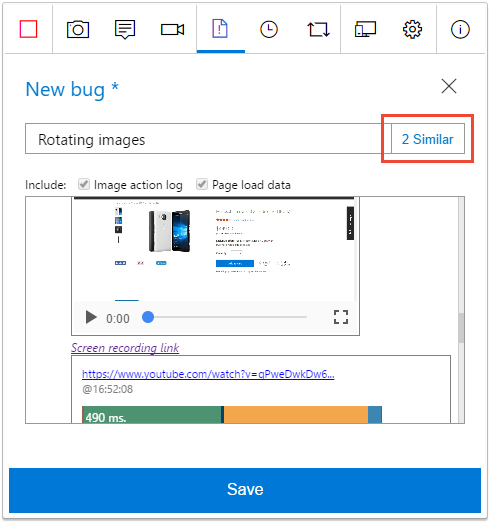
如果表單找不到任何相符的錯誤,窗體會顯示 0 類似 。 在此情況下,或如果您沒有看到「類似」連結,您可以建立新的 Bug,其中包含螢幕快照、筆記和影片,如 連線 模式探勘測試中所述。
若要更新 Bug,請執行下列工作,而不是建立新的工作。
從清單中選擇它,然後選取 [ 編輯]。
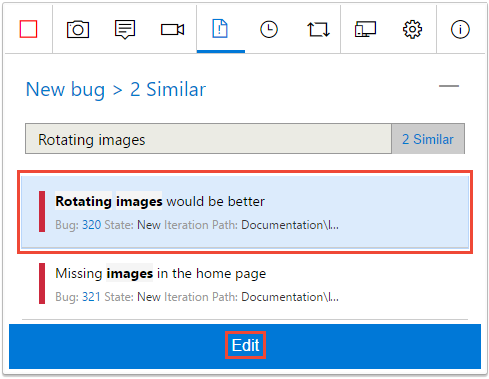
延伸模組會將所有螢幕快照、附注和影片附加至現有的 Bug。
儲存更新的 Bug。
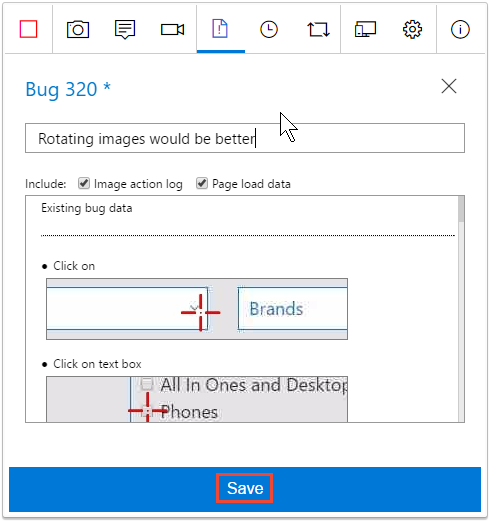
或者,如果您決定不更新現有的 Bug,請忽略 [類似] 鏈接,然後選取 [新增 Bug ] 以返回 Bug 詳細資料表單。
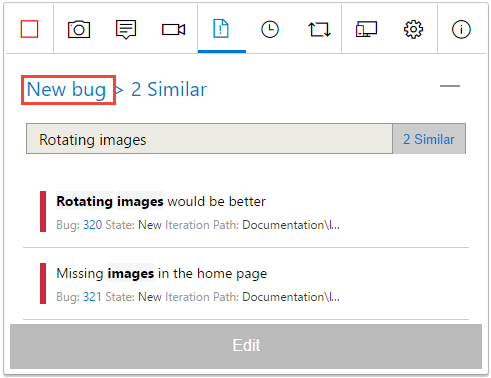
- 輸入新 Bug 的詳細數據並加以儲存,如 連線 模式探勘測試中所述。
繼續探索您的應用程式、提出 Bug 和工作,並建立測試案例。
查看您的探勘會話結果
在您提出 Bug、建立工作或建立測試案例之後,它們會顯示在 Azure Test Plans 的 [最近的探勘會話] 頁面中。
查看如何 檢視您的會話並取得深入解析。
相關文章
意見反應
即將登場:在 2024 年,我們將逐步淘汰 GitHub 問題作為內容的意見反應機制,並將它取代為新的意見反應系統。 如需詳細資訊,請參閱:https://aka.ms/ContentUserFeedback。
提交並檢視相關的意見反應